esd如何使用u盘格式系统?
(esd如何使用u盘装系统格式?
U盘PE安装ESD格式系统 图文教程
1. 计算机软件系统故障,可使用随机U盘PE系统来重装WIN10系统,U盘插到主机USB3.0以上接口,开机呼出引导菜单不同,主板启动热键也不同F8\\技嘉F12\\华擎、微星F11(不知道的可以上网查),选择带呼出菜单Kingston(金士顿)选项(UEFI、UD可建议选择UEFI分辨率较高)
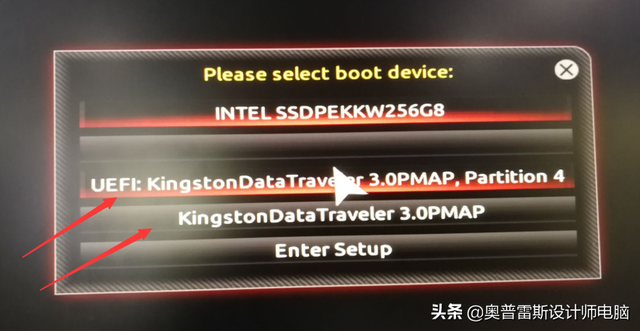
2. 在弹出启动界面中选择01sjspex64wl19828回车,进PE系统。
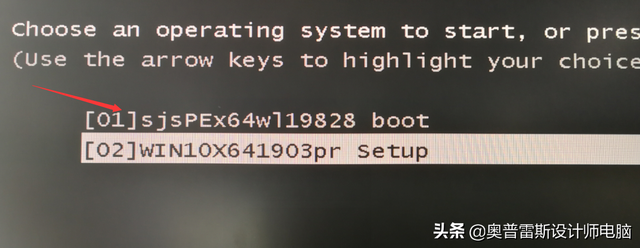
3.进入PE后用桌面的DiskGenius给硬盘分区,一般硬盘默认MBR模式和最新GPT模式(GPT它是我们常用的一种新型磁盘模式MBR磁盘相比更稳定,自纠错能力更强,一块磁盘上主分区数量不受(4个的)限制,支持大于2T总容量大于2T以下是分区)GPT模式,选择固态硬盘快速分区OK。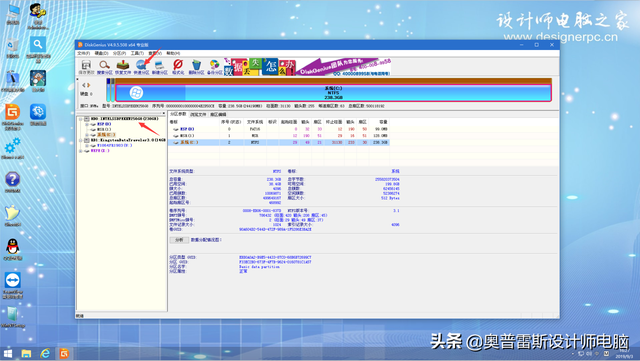
3. 打开WinNTSetup,第一行选择WINDOWS镜像(U盘下给U盘的镜像)sources文件夹下install.esd文件),注意GPT第二行选择导向驱动器作为硬盘的第一个隐藏分区
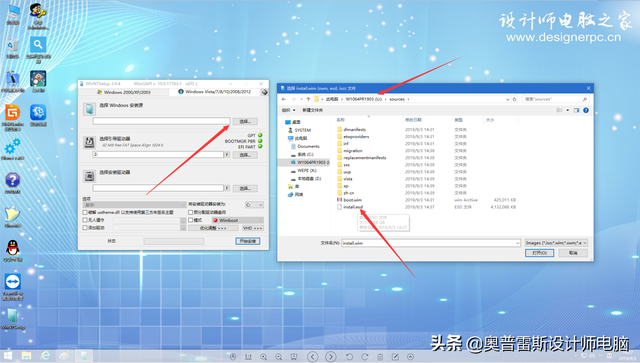
4. 引导分区为PQ分区软件的ESP分区WinNTSetup会默认识别,安装分区为C盘,选择好点开始安装。
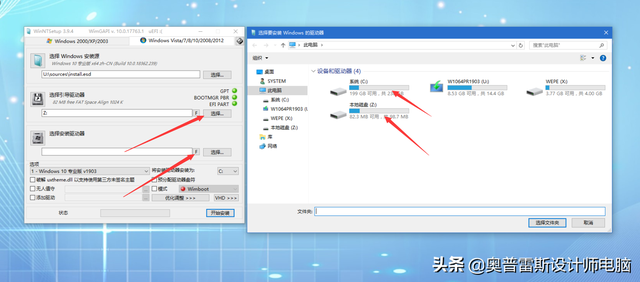
5.点击开始安装,重启释放系统。
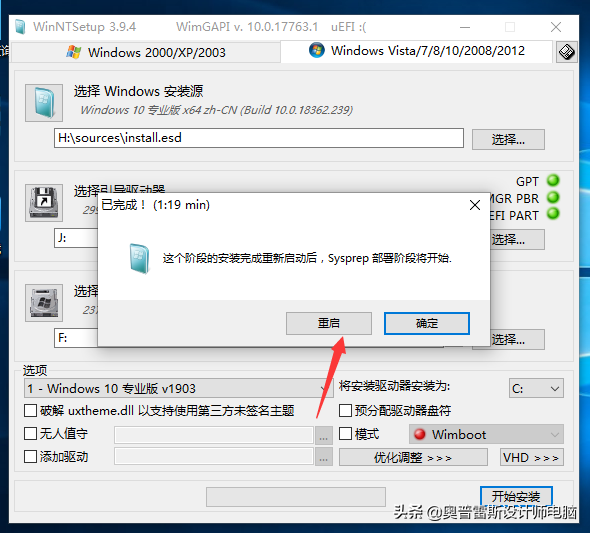
6. 点击「重启」按钮静等释放系统就可以了(建议拔掉U盘).
